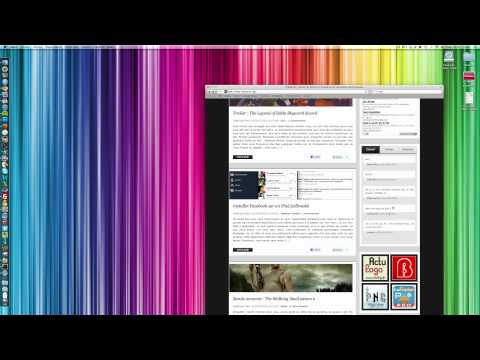Si vous utilisez une tablette Windows 10, vous pouvez utiliser le pavé tactile virtuel. Cette fonctionnalité est désormais disponible dans la mise à jour v1703 de Windows 10 Creators. En sélectionnant le Bouton Afficher le pavé tactile option, les utilisateurs de la table Windows 10 v1702 peuvent afficher une Pavé tactile virtuel sur leur écran d'ordinateur et facilement gérer leur appareil lorsqu'il est connecté à un autre écran. Il ne nécessite pas de souris.
Afficher le pavé tactile virtuel dans Windows 10
Cette fonctionnalité est principalement conçue pour remplacer la souris si nécessaire et faciliter la vie des utilisateurs de tablettes Windows 10. Lorsqu'il est activé, un pavé tactile virtuel s'affiche sur l'écran de votre tablette afin que vous puissiez connecter votre appareil à un écran plus grand.
Pour afficher le bouton du pavé tactile dans la barre d'état système ou la zone de notification de Windows 10, cliquez avec le bouton droit de la souris sur la barre des tâches et, dans les options du menu, choisissez Afficher le bouton du pavé tactile.



En outre, comme pour les paramètres du pavé tactile physique de votre ordinateur portable, vous pouvez configurer le Paramètres du pavé tactile virtuel. Par exemple, vous pouvez régler la sensibilité du pavé tactile virtuel en naviguant simplement dans la section Paramètres, en sélectionnant "Périphériques" puis en choisissant la sensibilité.